PowerPoint, sunumunuzu daha da göz alıcı hale getirebileceğiniz harika bir yöntemdir. Bir PowerPoint sunumunun görsel etkisi buna değmez. Ancak bazen birçok kullanıcı PowerPoint sorunuyla karşı karşıya kaldı ve içerikte üretkenliği büyük ölçüde bozabilecek bir sorun buldu. Bunun olmasını önlemek için aşağıdaki yönergeleri takip edebilir ve bu etkileşimli ve ideal aracı kullanırken harika bir deneyim yaşayabilirsiniz.
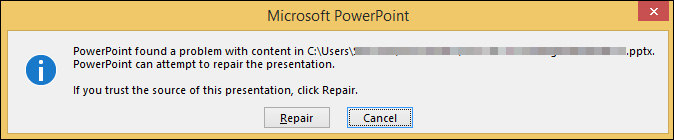
Bölüm 1: PowerPoint'i Düzeltmek için 5 İpucu İçerikle İlgili Bir Sorun Bulundu
- 1. Güven Merkezinde Korumalı Görünümü Devre Dışı Bırakın
- 2. Güvenilir Konumlar Ekleyin
- 3. PowerPoint Dosyasını Stellar Repair for PowerPoint Kullanarak Onarın
- 4. Dosyayı Normal Dizine Taşıyın
- 5. PowerPoint Dosyasının Kilidini Açın
1. Güven Merkezinde Korumalı Görünümü Devre Dışı Bırakın
Bazen PowerPoint'in Presentation.pptx 2010'daki içerikle ilgili bir sorun bulduğu sorunuyla karşılaşıyoruz ve dosya doğru açılmıyor gibi görünüyor. Bu genellikle İnternet'ten bir dosya açmaya çalıştığımızda olur. Office'in güven merkezinde korumalı görünümü devre dışı bırakarak bu sorunları çözebilirsiniz.
Aşama 1: Office yazılımını açın.
Adım 2: Aşağı kaydırın ve seçeneğe tıklayın.
Aşama 3: Güven Merkezi'ne tıklayın ve Güven Merkezi Ayarlarına gidin.
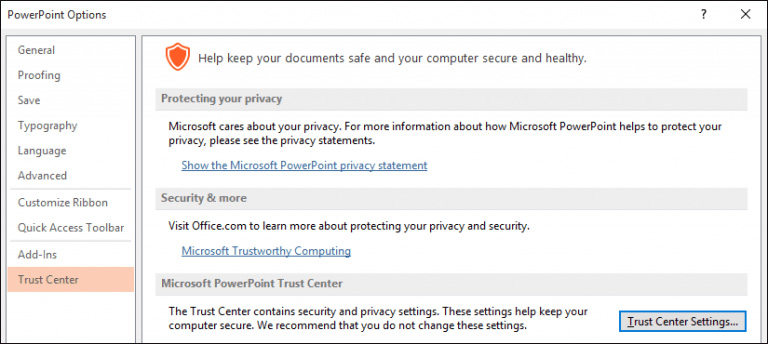
4. Adım: Korumalı görünüm'e tıklayın ve mevcut tüm seçeneklerin seçimini kaldırın.
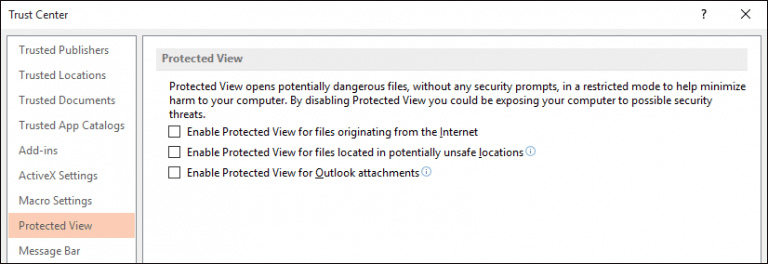
Adım 5: Prosedürü tamamlamak için Tamam'a tıklayın.
2. Güvenilir Konumlar Ekleyin
Güven merkezinin, PowerPoint'in pptx'teki içerikle ilgili bir sorun bulması gibi sorunlara neden olabileceğini zaten bildiğimiz için, dosyayı korumalı görünümde açmamanız önerilir. Bunu, Güven Merkezi'nin kontrolü için erişilemeyecek güvenilir bir konum ekleyerek yapabilirsiniz.
Güvenilir konumlar eklemek için şu adımlar:
Aşama 1: Dosya'ya tıklayın ve Seçenekler'e gidin.
Adım 2: Güven Merkezinden ayara gidin ve Güvenilen Konumlar'a tıklayın.
Aşama 3: Yeni Konum Ekle'ye tıklayın.
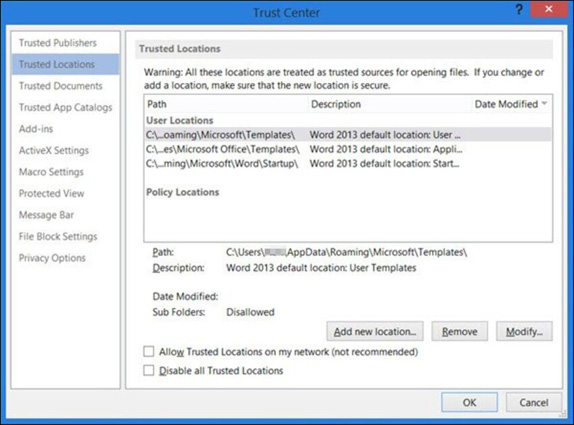
4. Adım: Şimdi istediğiniz klasöre göz atın ve Tamam'ı tıklayın.
3. PowerPoint Dosyasını Stellar Repair for PowerPoint Kullanarak Onarın
PowerPoint için Stellar Repair, PowerPoint 2010'da içerik ofisi veya diğer sürüm sorunlarıyla ilgili bir sorunla karşılaştığınızda sizi hayal kırıklığından kurtarabilecek çok güçlü bir araçtır.
Bozuk ve hasarlı PowerPoint dosyalarını kurtarmak için tasarlanmıştır. Herkesin kullanması çok basit; ve işte nasıl,
Aşama 1: PowerPoint için Stellar onarımını açın ve dosyayı seçebileceğiniz, klasörü seçebileceğiniz veya adı kullanarak dosyayı bulabileceğiniz arabirimi oluşturun.
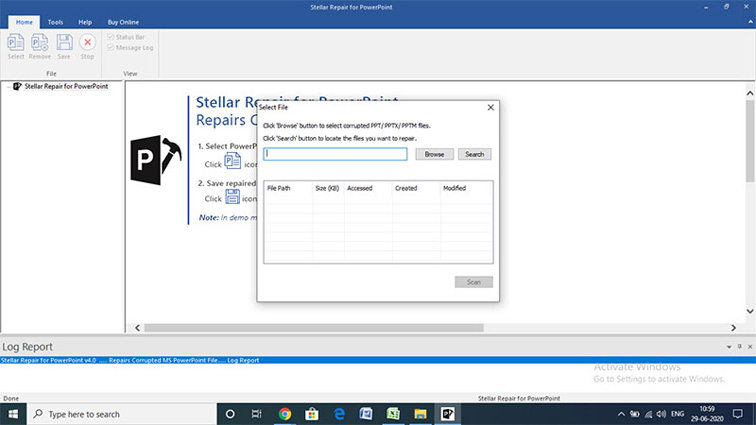
Adım 2: Kurtarmak istediğiniz dosyayı seçtikten sonra üst kısımdaki Tara düğmesine tıklayın. Bu, tarama işlemini başlatır.
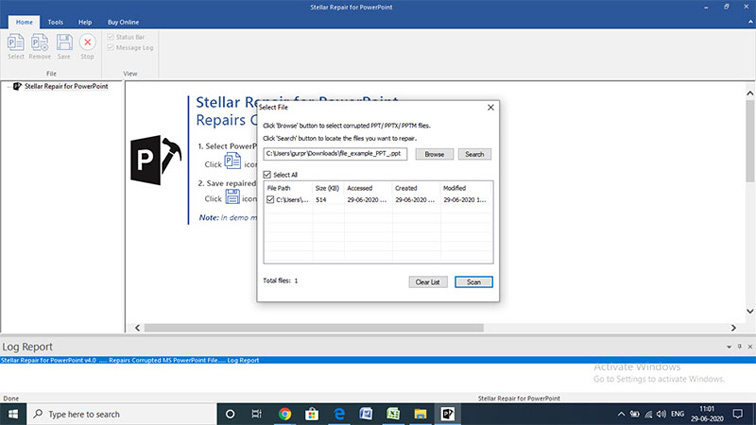
Aşama 3: Onarım tamamlandıktan sonra Kaydet'e tıklayın ve sizden kaydedilmesini istediğiniz konumu soran bir arayüz açılacaktır.
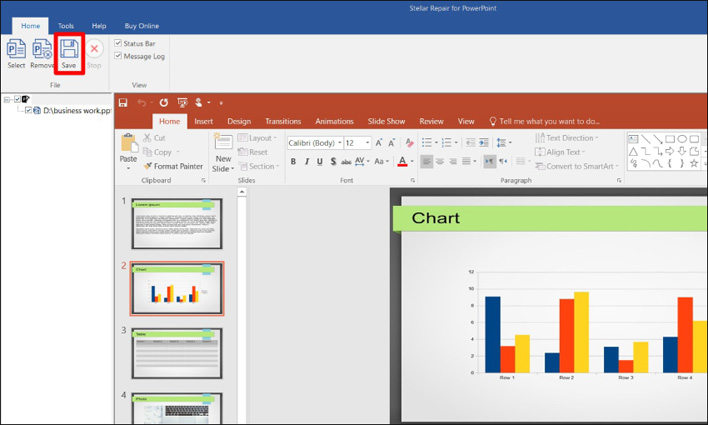
4. Adım: Şimdi işlemi tamamlamak ve onarılan dosyanın bir kopyasını istediğiniz konuma almak için Tamam'a basın.
4. Dosyayı Normal Dizine Taşıyın
Bu yöntem, sunumun yazarıysanız kullanılabilir. PPT dosyasını açarken sorun yaşıyorsanız bu kullanışlı olabilir.
Dosyayı Normal dizine taşıdığınızda, bir kopya bırakmadan orijinal klasöre geri döner. SO bunu yapmak için yazma izinlerine ihtiyacınız var.
Dosyayı Normal dizine taşımanın 2 yolu vardır. Bunlar,
1. Önce sunum dosyasındaki Diğer bağlantısına tıklayın ve ardından Klasöre taşı öğesini seçin.
2. Ayrıca Kes ve Yapıştır'ı istediğiniz dizine de seçebilirsiniz.
5. PowerPoint Dosyasının Kilidini Açın
Bu, PowerPoint'in içerikle ilgili bir sorun bulduğunu çözmek için açık ara en yaygın yöntemdir. Bazen PowerPoint'in editoryal hakkı çeşitli nedenlerle kısıtlanır. Harika haber şu ki, birkaç basit adımla değiştirebilir ve gereksiz sorunlardan kurtulabilirsiniz.
Öncelikle, PowerPoint'inizin salt okunur bir dosya olup olmadığını görmeniz gerekir. Dosyanın üst kısmını kontrol edebilir ve görünür olduğunu görebilirsiniz.

Durum buysa, işte o dosyanın kilidini açma adımları.
Aşama 1: Dosya Sekmesini seçin.
Adım 2: Üzerine tıkladıktan sonra Bilgi menüsünü göreceksiniz. Burada Sunumu Koru (Kilit ve anahtar) sembolünü görebilirsiniz.
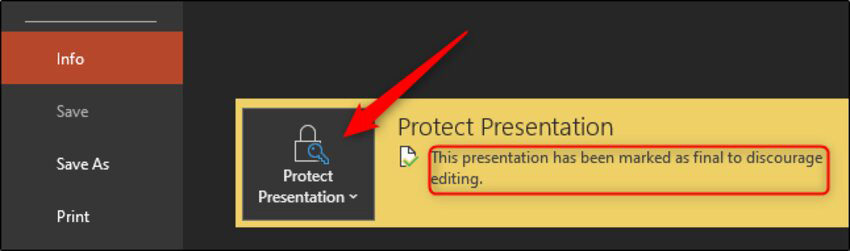
Aşama 3: Şimdi koruma sunumunu seçin.
4. Adım: Dosyanın kilidini açmak için Son Olarak İşaretle'ye tıklayın. İşlemi tamamladığınızda, salt okunur metnin gezinme çubuğunun üst kısmından kaybolacağını göreceksiniz.
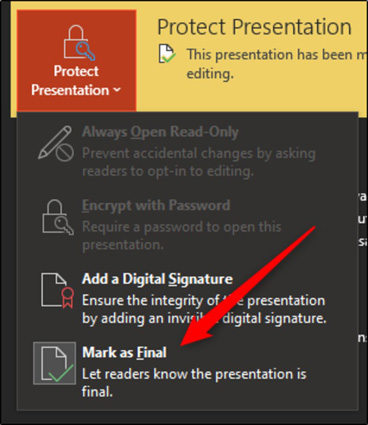
Bölüm 2: Sıkça Sorulan Sorular
S1: Bir PowerPoint'i nasıl bozabilirim?
Bunu, bozuk dosyadan slaytları seçerek ve tamamen yeni bir dosyaya ekleyerek yapabilirsiniz. Bu, bir PowerPoint'i bozmak için çok basit ama etkili bir yöntemdir.
S2: PowerPoint'in içerikle ilgili bir sorun bulduğunu nasıl düzeltirim?
PowerPoint içerikle ilgili bir sorun buldu, birçok kullanıcının karşılaştığı çok yaygın bir sorundur. Bu makaleyi takip edebilir ve sorunu kolayca çözmek için bu 5 numaradan herhangi birini kullanabilirsiniz.
S3: PowerPoint oluştururken kaçınılması gereken 5 yaygın hata nedir?
Güç noktaları oluştururken kaçınmanız gereken en yaygın 5 hata, çok fazla metin kullanmaktır. Bunların tipik bir kitap değil, sunum olduklarını, üretken çıktılar için ne pahasına olursa olsun dağınıklıktan kaçınılması gerektiğini, iyi bir PowerPoint yapmanın, gerekli karmaşık geçişleri, düşük kaliteli animasyonları ve resimleri ekleyerek iyi yazı tiplerinin anahtarı olduğunu unutmayın.
Ayrıca Okuyun: [Çözüldü] 'Üzgünüm PowerPoint Okunamıyor' Nasıl Düzeltilir
Son düşünceler
PowerPoint, profesyonel bir kariyerde tartışmasız en etkili araçlardan biridir. Kaliteli bir PowerPoint oluşturmak için çok fazla incelik ve sıkı çalışma gerekir. Bu nedenle, bir güç noktası içerik hatasıyla ilgili bir sorun bulduğunda ortaya çıkan hayal kırıklığı anlaşılabilir.
PowerPoint ile ilgili tüm hata ve sorunlardan kurtulmak için Stellar Repair for PowerPoint'e göz atabilirsiniz. Bu harika araç, PowerPoint ihtiyaçlarınızı giderebilir ve en çok ihtiyacınız olduğunda yanınızda olabilir. Ve PowerPoint'in şifresiyle ilgili sorunlarınız varsa, PPT için PassFab en iyi seçiminizdir.